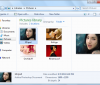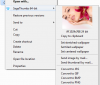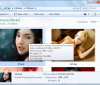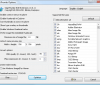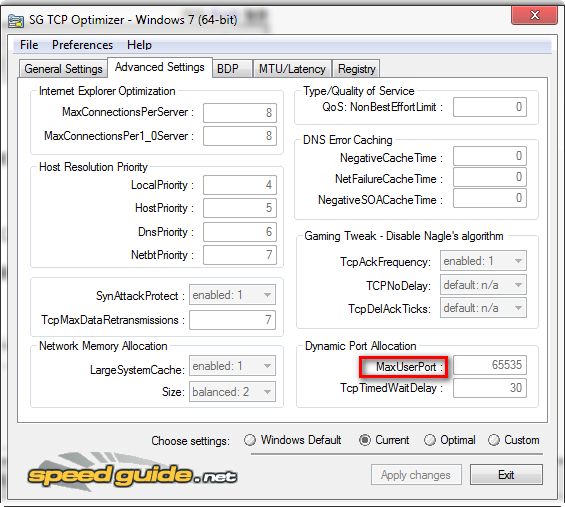地址栏输入 about:Config,
gfx.font_rendering.cleartype.always_use_for_content;true
gfx.font_rendering.cleartype.use_for_downloadable_fonts;truecleartype 级别,0 到 100 ,100 最大;
gfx.font_rendering.cleartype_params.cleartype_level;100对比度增强,0 到100, 100最大 ;
gfx.font_rendering.cleartype_params.enhanced_contrast;200gamma 值 1.0 到 2.2,这里它是按照 cleartype 的注册表值来指派的,1000-2200/1000 对应 1.0 和 2.2;
gfx.font_rendering.cleartype_params.gamma;2200渲染像素结构,0 = flat, 1 = RGB, 2 = BGR 液晶就用RGB ;
gfx.font_rendering.cleartype_params.pixel_structure;1渲染模式,0 = default, 1 = aliased, 2 = GDI Classic, 3 = GDI Natural,
4 = Natural, 5 = Natural Symmetric ;能开启次像素渲染 5 效果最好
gfx.font_rendering.cleartype_params.rendering_mode;5
其中 gfx.font_rendering.cleartype_params.enhanced_contrast 取值对字体浓淡影响较大,自己试试吧,数值越大越黑。